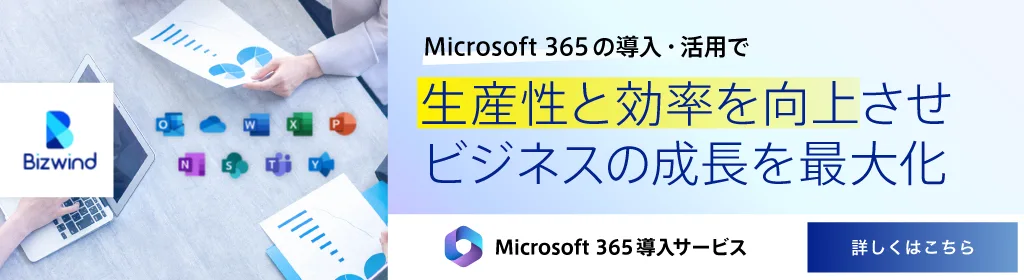記事の監修
S.Sato
記事の監修
S.Sato
マネジメント&イノベーション事業部 開発部/2グループ グループマネージャー
資格:Microsoft Offiece Specialist Master 2007、ITパスポートなど
2022年よりMicrosoft365とPowerPlatformの案件を担当。
それ以前は業務・Web系システムを要件定義からリリースまでの開発に従事。
IT業界歴15年の経験を活かし、PJを牽引し後続の育成にも力を注ぐ。
趣味は散歩で、思考が煮詰まった際には、近所の緑道を散歩し、新たな発見や自然からのインスピレーションを受けている。
シェアポイントについて学び、情報共有を効率化しましょう。
Contents
目次
社内情報共有の問題点
従来の社内情報共有は、どのような点が問題なのでしょうか。まずは、社内情報共有の問題点について見ていきましょう。
どこに何の情報が記載されているか不明確
従来の社内情報共有では情報が乱雑に散らばってしまい、どこに何が記載されているかが不明確になりがちでした。そのような状態だと「必要な時に必要な情報を得ることができない」「情報検索に無駄なリソースが割かれる」といった難点が生じます。
情報というのは記録し保管することも大事ですが、必要な時に即時に取得できないと意味がありません。情報が各所に散らばっており管理統制が取れてない場合、精度の高い検索が難しく、情報が持つ本来の力を発揮しづらくなるでしょう。
情報共有に時間と手間がかかる
社内情報共有における問題点として、共有に時間と手間がかかる点も挙げられます。情報共有は業務を遂行するにあたって重要な要素ですが、共有に手間がかかると漏れが生じ「必要な人員に必要な情報が渡っていなかった」という事態が起こりえます。
知るべき情報を知らないことによりミスが発生し、会社に損害を与えてしまうことも考えられるでしょう。また、共有に時間が手間がかかることで、本来業務に割くべきリソースを無駄遣いしてしまうことにも繋がります。
情報共有は可能な限りスムーズに、効率的に行うのが鉄則です。
情報が多元的に管理されている
情報が多元的に管理されてしまうのも、社内情報共有における問題点です。「多元的に管理されている」というのは「複数の場所に散らばっている」状態のことです。
具体例としては「売上管理データが複数のサーバーに存在し、更新頻度が異なる」などが挙げられます。同じ意味を持つデータが異なる場所に複数存在しバージョン管理も別途になされている場合、手間が二重にがかかってしまいます。
情報を多元的に管理することで、多重的にリソースをかける必要が生じるわけです。
情報共有における問題点をどう解決するか
では、次に情報共有における問題点をどのように解決するかを見ていきたいと思います。
情報共有を効率化するためのルールを決める
情報共有を効率化するには、適切なルールを定めることが大事です。具体的には、下記のようなものが挙げられるでしょう。
- ファイルを更新するタイミングや担当者を決める
- ファイルはサーバー上で閲覧し、ダウンロードや複製を禁止する
- 情報共有はメールではなく特定のツールを介して行う
どのようなルールを定めるかは会社や部署によって異なります。自社の業務特性をしっかりと把握し、効果的なルールを定める必要があるでしょう。
情報を一元的に管理する
情報を一元的に管理すれば、問題の解決に繋がります。一元管理というのは多元管理とは反対に「(情報が)一箇所にまとめられている」状態のことです。
情報を一元管理するメリットとしては、下記のようなものが考えられます。
- 管理の手間を最小化できる
- どこに何が記載されているかが分かりやすい
- 更新や修正にも容易に対応できる
情報を一元管理することで、管理の手間を最小限にとどめることができます。更新や修正の際も大元の部分に手を加えるだけで事足りるからです。
合わせて、管理されているデータを他の用途で活用することも容易になるため、柔軟性の向上も見込めます。
システム・ツールの導入
情報共有を効率化するためのシステムやツールを導入すれば、問題解決に繋がるかもしれません。現代はITテクノロジーの進歩により、従来では難しかったさまざまな手法や業務改善が可能となりました。
その一例として、テレワークが挙げられるでしょう。インターネットテクノロジーが発達する前、リモート間のコミュニケーション手段は郵便や電話、FAXなどに限られており、正確かつ素早い情報共有は難しかったのではないでしょうか。
しかし、インターネットが発達しオンライン上でさまざまなことができるようになった現代では、遠く離れている相手とも瞬時に情報を共有することができます。それを実現するためにも、業務システムやツールの存在が欠かせないわけです。
シェアポイントの役割

情報共有を効率化してくれるツールの一つに、シェアポイントがあります。シェアポイントはどのようなもので、一体何ができるのでしょうか。
シェアポイントは、Microsoftがリリースしている社内向けポータル作成ツール
シェアポイントは、WindowsやOfficeを開発しているMicrosoft社からリリースされている社内向けポータルサイト作成ツールです。汎用的なOSであるWindowsや、WordおよびExcelといったOffice製品を業務で使っている人も多いのではないでしょうか。
業務アプリの開発には定評のあるMicrosoftが手掛けているため、簡単な操作で社内の情報共有を効率化させることが可能です。主な使い方は社内向けポータルの作成ですが、それ以外にもさまざまな使い方ができます。
社内向けポータルサイトを作成し、情報共有を効率化するためのもの
シェアポイントの主な役割は、社内向けポータルサイトを作成し情報共有を効率化することです。情報共有を効率化するための方法はいくつかありますが、その中の一つに「情報の発信と受信のハードルを下げる」というものが挙げられます。
情報発信が手軽になればなるほど、ポータルに情報が集積しやすくなるでしょう。多くの情報が集まったポータルは自然と閲覧者も増え、閲覧者が情報の発信者になることも少なくありません。
そういった好循環を繰り返すことでポータルの完成度が上がり、さらに閲覧者が増え利用効率が上がるわけです。
他の使い方も可能
シェアポイントの主な役割は社内向けポータルの作成ですが、他の用途にも用いることができます。たとえば、下記のようなものが挙げられるでしょう。
- シェアポイントにファイルをアップロードし複数人で共有・共同作業
- 目標やスケジュールを管理し共有する
シェアポイントにアップロードされたファイルは複数人で共有できます。合わせて、WordやExcelといった汎用的なアプリを使って共同作業も可能です。
共同作業を行うことで作業効率が向上するほか、確認や承認のプロセスを簡略化し効率な文書およびコンテンツの作成に繋がります。
シェアポイントを導入することで社内情報共有はどう変わる?
では、次にシェアポイント導入により社内の情報共有がどのように変わるかを具体的に解説します。シェアポイントの活用方法は会社や部署により異なるため、あくまで一例としてご参照下さい。
情報が的確にまとまっているポータルを作成し、必要に応じて閲覧する
シェアポイントの主な役割は、社内向けポータルサイトの作成です。従来の情報共有においては口頭や紙ベースの資料などを使うのが一般的であり、いずれも「機会が限定的」「手間や時間がかかる」といった問題を秘めていました。
情報が的確にまとまっているポータルを作成すれば、必要に応じて閲覧することで求めている情報を取得できます。場合によっては求めている情報が記載されていないこともありますが、その旨を担当者に伝え更新してもらうことで、ポータルの使いやすさを向上させられます。
「困った時はポータルを見れば解決する」という価値観が生まれる
シェアポイントを導入し社内向けポータルサイトを作成することで「困った時はポータルを見れば解決する」といった価値観が生まれます。業務で分からないことがあったりトラブルが発生した際にもまずポータルを閲覧し、該当の情報が記載されていないかどうかを確認するようになるでしょう。
それにより、下記のようなメリットが生じます。
- 従業員が自発的に情報を得るようになる
- 教育にかかるコストや手間が削減される
ポータルを作成し管理運用することで、従業員が自発的に欲しい情報を得られるようになります。利便性が向上したり情報共有が活発化するのはもちろんですが、加えて従業員が自律的に業務に関わることを意味します。
ポータルを構築すればマニュアルやFAQ代わりになり、教育コストや手間の削減にも繋がるでしょう。従業員の教育は自社の業務品質に関わる大事な要素ですが、教育担当者の選定や教育プロセスの精査など、通暁業務に加えてやらなければならないことが増えてしまいます。
100%というわけにはいきませんが、教育をある程度ポータルに委ねることで、トレーニング効果の向上も見込めるのではないでしょうか。
情報が個人ではなく社内に集約され一元管理される
シェアポイントを情報共有に活用することで、業務にまつわる情報や知見・ノウハウが個人ではなく社内に集約されることになります。従来は業務の知識や進め方が担当者個人に蓄積され、担当者個人のスキルやキャリア向上に役立っていました。
しかし、全社的なメリットが欠けていた面もあったかもしれません。情報を担当者個人ではなく社内に集約することで会社の知的資産となり、業務に関わる人は誰でも必要に応じて取得できるようになります。
それにより、個人のスキルや経験に依存しない業務品質向上プロセスを構築できるでしょう。
シェアポイントを効果的に活用するには

では、最後にシェアポイントを効果的に活用するための注意点を解説します。シェアポイントは便利なアプリケーションですが、正しく取り扱わないと真価を発揮することができません。
自社に合ったプランを契約する
一つ目は、自社に合ったプランを契約することです。シェアポイントはMicrosoft365というサブスクリプションサービスを契約することで利用できるアプリですが、Microsoft365にはさまざまなプランが用意されています。
一般法人向けであれば、下記のようなプランが挙げられます。
- Basicプラン
- Standardプラン
- Premiumプラン
それぞれできることや価格が異なるため、自社のニーズに合わせたものを契約する必要があります。これらの他に、アプリのみが含まれるAppsプランも存在します。
適切に管理運用する
シェアポイントを有効に活用するためには、適切な管理運用が大事です。どのように管理運用するかは会社や部署によって異なりますが、一般的には下記のような点に注意したいところです。
- ポータルの編集権限の範囲
- 情報掲載ポリシー
- セキュリティ
ポータルの編集権限を拡大すればするほど利便性が向上し情報が集まりやすくなりますが、反面統制は取りづらくなります。権限を絞り込めば絞り込むほど管理はしやすくなるものの、利便性や情報の質および量の面で問題が生じるでしょう。
また、情報の更新タイミングをあらかじめ決めることで、各メンバーが最新情報を取得しやすくなります。ポータルを浸透させるためにも、なるべく情報は定期的に更新することをおすすめします。
また、シェアポイントには内部だけでなく外部の人とコンテンツを共有する機能もあります。上手く使えば利便性の高い活用が可能ですが、セキュリティ面には気をつけた方がよいでしょう。
見やすく分かりやすいデザインを心がける
見やすく分かりやすいデザインを心がけることで、ポータルの利便性を向上させられます。情報の質と量はもちろん大事ですが、それと同じくらい「どのように見せるか」といった点にも気を配りたいところです。
せっかく役に立つことが書いてあったとしても、文章を羅列するだけではなかなか見てもらえません。シェアポイントを使う以上は情報を強制的に共有するのではなく、なるべく自発的かつ効率的な共有を目指しましょう。
まとめ
シェアポイントを活用すれば、社内情報共有の効率化が見込めます。自社にあったプランを契約し、社内情報共有をスムーズにしましょう。


Microsoftを導入して
コスト効率をよくしたい

Microsoftに関して
気軽に聞ける相談相手が欲しい

Microsoftを導入したが、うまく活用できていない・浸透していない

社内研修を行いたいが
社内に適任者がいない
Bizwindでは、Microsoft導入支援事業などを中心に
IT・DX推進に関する様々なご相談を承っております。
ご相談・お見積りは無料です。まずはお気軽にお問い合わせください。